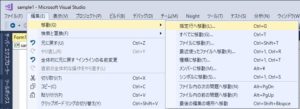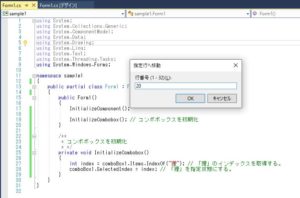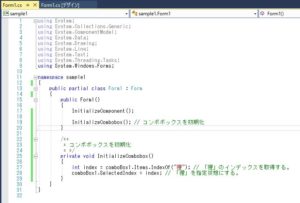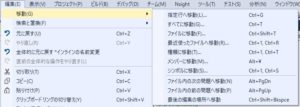C#で指定行に移動する方法
C#で指定行に移動する方法をご紹介します。
ソースの行数が多くなってくると、画面スクロールだけでは移動に時間がかかるようになります。
そんな時は、行番号を指定して移動する方法が便利です。
条件
- Visual Studio 2017
指定行への移動
ソースを開いた状態で、メニューの編集 > 移動 > 指定行へ移動 を選択します。
または、「Ctrl + G」を押します。
指定行へ移動ダイアログが表示されます。
移動したい行数を入力して、OKボタンを押します。
指定した行にカーソルが移動します。
その他の移動
他にも以下のような移動があります。
- すべてに移動
- ファイルに移動
- 最近使ったファイルへ移動
- 種類に移動
- メンバーに移動
- シンボルに移動
- ファイル内の次の問題へ移動
- ファイル内の前の問題へ移動
- 最後の編集の場所へ移動
特に、「最後の編集の場所へ移動」は使用する機会が結構あるので、ショートカットキー「Ctrl + Shift + Bkspace」を覚えておくといいかもしれません。
参考
移動コマンドを使用したコードの検索
https://docs.microsoft.com/ja-jp/visualstudio/ide/go-to?view=vs-2019